|
2022-04-09 01:10
조회: 12,051
추천: 54
게임내 매크로 응용으로 나만의 게임환경 만들기 아무리 게임을 잘하는 사람이더라도 친구가 "잠깐 화장실 갔다 올테니 이것 좀 해줘" 라고 잠시 게임을 맡겨버렸을때 유사한 환경이 아닌 이상 게임의 무얼 해야하는지는 알지만 그걸 실행할 수 없게 되는 상황에 빠지곤 하죠 이런 게임 환경에서 단축바는 게임에 있어 나와 가장 친숙한 관계여야합니다. 수많은 아이템 , 수많은 스킬 , 수많은 기능들을 이용하기 위해서는 반드시 이 단축바가 필요하다고는 할 수 없지만 우리에게 조작 방법의 가장 기본이 되어주는 발판이기도 하고 자주 쓰는 것들 혹은 나의 성향에 따라 내가 눈에 보이는 위치에 무언가를 두기 위해서도 사용하기도 하죠 또한 번거로운 조작들을 반복하기 위해서 이 단축창을 쓰기도 합니다.  하지만 너무 단축바들을 아무리 가지런히 정리한다고 한들.. 눈에 보이는 정보가 너무 많아지면 친숙한 정보들도 순간적으로 헷갈리기 마련입니다. 또한 캐릭터를 조작하는 옵션이라던가 , 시스템을 건드리는 옵션 등 수많은 정보들을 매번 어디있는지 찾아가면서 그걸 조작하기에는 귀찮고 스트레스가 오기도 하죠 이런걸 쉽게 컨트롤 하도록 도와주는 것이 FF14에서 제공하는 매크로입니다.  이 글에서는 매크로를 이용해 어떤것들이 가능한지 설명을 드리고 사용 방법과 더불어 고급 응용방법까지 설명을 드리려고 합니다. 주의 - 한국서버는 아래 매크로의 명령어가 다를 수 있습니다. 기본적으로 영어형태의 명령어가 먹힌다는 것은 알고있지만 안되는 것들도 있을 수 있으므로 안되면 알려주시면 감사하겠습니다. 원하시는 정보가 있다면 아래 주제를 복사해 Ctrl + F를 통해 검색하시면 해당 항목까지 갈 수 있습니다. * 매크로를 이용해 가지런한 단축바 꾸미기 * 크로스단축바 활용하여 단축바를 2배 늘리기 * 매크로를 원하는 아이콘으로 배치하기 * 일부 유용한 매크로 및 조합 * 고급 응용 - 클래스 단축바를 이용해 능동적인 단축바 꾸미기 * 매크로를 이용해 가지런한 단축바 꾸미기 파이널판타지 14에서는 총 10개의 단축바를 지원합니다. 하나당 12개의 칸을 가지고 있으며 총 120개의 칸을 활용할 수 있습니다. 그리고 각각의 단축바는 개별,공유를 통해 어떤 단축바는 내가 어떠한 클래스,잡으로 변경하면 그 클래스,잡에 설정된 내용으로 변경되지만 공유를 할 경우 어떤 클래스나 잡으로 바꾸더라도 항상 고정되는 특징을 가지고 있습니다.  예시) 좌 , 우는 공유되는 단축바 , 가운데는 개별 단축바 보통 어떤 직업으로 바뀌어도 계속 편하게 쓰고싶거나 확인해야하는 것이 있다면 공유 직업이 바뀌면 쓸모없어지는 항목들이 모여있는 것을 개별로 설정하게 되는데 공유항목의 경우에는 정리가 안되다보면 위처럼 질서있게 배치하려고 노력해도 난잡해질 수 밖에 없습니다. 하지만 매크로를 사용하면 이런것을 해결 할 수 있습니다.  게임에서 정해서 보여주는 아이콘을 마음대로 변경할 수도 있고  위와 같이 마치 접었다 펴지는 듯한 효과로 깔끔하게 정리할 수 있죠 자 그럼 위와 같은 예시를 함께 만들어봅시다. 일단 ESC를 눌러 캐릭터 설정 -> 5번째 칸의 단축바 -> 2번째 칸의 공유를 눌러 아래 화면을 띄웁니다.  보통 자신 스킬을 넣어놓는 단축바를 제외하고는 모두 공유 체크를 해줍니다. ホットバー = 단축바를 의미합니다.  접었다가 펴는 메뉴를 역할을 할 단축바와 폈을때 보여줄 단축바를 배치할 수 있도록 합니다 위 같은 경우는 단축바 5번으로 접었다 폈다하는 키의 역할을 할 것이고 6번은 음식과 아이템 관리에 관련된 내용 8,9번은 전투직 변경 10번은 채작직 변경 7번은 감정표현 및 탈것에 대한 정보를 표기합니다.  일단 단축바를 모두 표시시켜 먼저 원하는 내용을 모두 넣어봅시다. 물론 위만보면 궁금한게 많으실지 모르겠지만 일단은 설명드리던 것부터 진행을 하고 이야기 하겠습니다. 그리고 매크로 창을 열고 매크로를 하나 생성합니다. 음식 단축창을 여는 매크로를 만들어보겠습니다.  네.. 이게 답니다 /hotbar display n n = 단축바 번호 이 기능을 매크로를 이용해 단축바를 켰다 껐다 할 수 있습니다 참 쉽죠? 뒤에 ?라고 써놓고 주절 주절 붙은것에 대해 궁금하실텐데 붙은것은 주석.. 그러니까 해당 줄에 대한 설명이라고 보시면 됩니다. ? 이후에 오는것들은 매크로에 아무런 영향을 미치지 않습니다.  어라? 그런데 위에서 봤던것과 다르게 옆에 떠있는 단축바들은 없어지지는 않는군요 물론 이대로 두고 쓰는걸 좋아하시는 분들도 있겠지만 번거롭게 다른걸 끄고 켜는걸 안좋아하시는 분들도 있을겁니다. 그런분들은 다음과같은 매크로를 사용할 수 있습니다. /hotbar display n f n = 적용할 단축바 번호 f = on/off (on = 활성 , off = 비활성) 위의 예시로 매크로를 짜보자면 /hotbar display 6 ? 6번 단축바 활성/비활성 /hotbar display 10 off ? 10번 비활성 /hotbar display 7 off ? 7번 비활성 /hotbar display 8 off ? 8번 비활성 /hotbar display 9 off ? 9번 비활성 이 되겠군요 이렇게 하면 하나펴면 나머지는 접고 할 수 있는 깔끔한 매크로가 완성됩니다. 자 그런데.. 사실 여기까지는 고대 신생때부터 내려오던 팝업 방식으로서 굳이 제가 설명을 드리지 않더라도 충분히 알고계시는 분도 많으셨을 것이고 특별할거 없다라는 생각을 가지신 분들도 있을 것입니다. 하지만 그런 분들 중 일부도 처음보실 수 있는 것이 있으니.. * 크로스단축바 활용하여 단축바를 2배 늘리기 알림 - 이 내용은 패드 유저는 적용이 불가능합니다.  어라 아까 분명 십자처럼 단축바도 있는데 저건 뭐지? 하고 생각하시는 분들이 있으실겁니다. 저것은 패드유저들을 위한 크로스 단축바라고 합니다 치사하게도 키보드 마우스 유저도 이 단축바를 사용할 수 있습니다! 단 단축키를 지정할 수 없으므로 사용할지 말지 여부는 여러분의 판단입니다.  위에서 봤던 것 중 겹쳐져있던 クロスホットバー가 그 주인공인데 한국서버에서는 뭐라고 표기되어있는지는 잘 몰라서 누군가 알려주시면 감사하겠습니다. 저는 크로스단축바라고 이야기 하겠습니다. 이 단축바 역시 간단한 매크로로 켜고 끄기가 가능합니다. /hud crosshotbar 해당 매크로로 크로스단축바를 켜고 끌 수 있습니다. 이 역시 on/off명령어가 먹히므로 /hud crosshotbar off 등을 사용하면 됩니다. 자 그런데 지금 여기까지 봤을때 저 십자모양 단축바는 hud에 하나밖에 없다는것을 알 수 있습니다. 하지만 위의 이미지를 보니 좌 우 화살표 달아놓고 슉슉 전환을 하네요? 크로스단축바에는 SET라는 개념으로 묶여있는데 이 SET를 전환하여 십자모양 단축바의 묶음을 변경할 수 있습니다. /crosshotbar change n n = 변경하고 싶은 SET  위 매크로를 사용한 뒤 SET별로 해당하는 매크로를 배열하면 마치 스크롤이 되는듯이 단축바를 관리할 수 있게 됩니다. 아니면 접고 펴는 역할을 하는 단축바를 저 크로스단축바로 모두 바꿔 숫자를 지정해버리는 것도 방법이겠죠? * 매크로를 원하는 아이콘으로 배치하기 모든 매크로는 자신이 원하는 아이콘으로 배치가 가능합니다. 그 아이콘은 일반적으로 매크로 창에서 선택할 수 있는 것 이외에 스킬창이나 아이템 창 , 감정표현도 아이콘으로 쓸 수 있습니다. 단 보유하지 않은건 사용이 불가능합니다. 사용 방법은 매우 간단합니다 /micon a t a = 변경할 아이콘의 이름 t = 유형 t의 유형 종류 action = 스킬 예) /micon "재빠른 검격" action blueaction = 청마도사 스킬(사용할 수 없을때는 아이콘 색이 비활성화) 예) /micon "자폭" blueaction pvpaction = PVP 스킬(사용할 수 없을때는 아이콘 색이 비활성화) 예) /micon "콤보 : 제왕의 권위" pvpaction general = 리미트 브레이크 , 전력질주 등의 공용 액션 예) /micon "전력질주" general emote = 감정표현 예) /micon "따귀" emote companion(일본판은 buddy) = 초코보 스킬(패시브 , 행동 모두 포함) 예) /micon "초코 케알" companion pet = 소환물 스킬(지시 전투 등도 포함) 예) /micon "지시 전투" pet minion = 꼬마친구 예) /micon "뚱냥이" minion mount = 탈것 예) /micon "베히모스" mount item = 아이템 예) /micon "암흑기사의 증표" item enemysign(일본판은 marking) = 적에게 찍을 수 있는 징표 예) /micon "공격1" enemysign waymark = 바닥에 찍을 수 있는 징표 예) /micon "A" waymark gearset = 현재 자신의 저장된 장비 번호 아이콘 예) /micon "10" gearset classjob = 직업 아이콘(저장된 장비 아이콘과 동일) 예) /micon "나이트" classjob quickchat(한섭은 qchat) = PVP에서 사용하는 빠른 채팅 예) /micon "집중 공격 개시" qchat 보통 일반적으로 사용하는 스킬 , 기본적인 내용들은 굳이 t를 입력할 필요가 없지만 왠만하면 확실하게 적는걸 권장드립니다. 일부 스킬은 직업이 변경될시 아이콘이 변경될 수 있습니다. * 일부 유용한 매크로 및 조합 제가 전부 소개시켜드릴 수는 없지만 간단하게 사용하기 좋은 매크로들을 소개시켜드리겠습니다. - 저장된 장비와 동시에 환상의 옷장 환복  /gs change a b a = 저장된 장비 번호 b = 환상의 옷장 번호 예) /gs change 1 1 저장된 장비를 변경함과 동시에 환상의 옷장의 내용으로 장비를 투영합니다. 환상의 옷장을 변경할 수 없는 구역일 경우 장비만 변경합니다. - 모든 인벤토리 한번에 정리하기 * 일클라 /isort execute inventory /isort execute main /isort execute sub /isort execute head /isort execute body /isort execute hands /isort execute legs /isort execute feet /isort execute neck /isort execute ears /isort execute wrists /isort execute rings * 영클라 /isort execute inventory /isort execute mh /isort execute oh /isort execute head /isort execute body /isort execute hands /isort execute legs /isort execute feet /isort execute neck /isort execute ears /isort execute wrists /isort execute rings 일일히 누를필요 없이 원버튼으로 인벤정리를 해줍니다. - 원버튼으로 자주쓰는 칭호 변경 /title set 칭호명 사실 이건 외워서 쳐도 됩니다... - 사운드 모드 변경 * 알트탭 던전매칭 대기 모드 켜고/끄기 /bgm /soundeffects /voice /ambientsounds /performsounds 시스템 사운드(던전 매칭음 , 알림음 , 레디체크음 등)를 제외하고 모두 off시킵니다. 다시 누르면 모두 활성화 됩니다. * 음악듣기 모드 /systemsounds /soundeffects /voice /ambientsounds /performsounds 음악만 빼고 다 off시킵니다. 쓰실분들이 있으실런지 * 탈것 음악 켜고 끄기 /mountbgm * 그래픽 사양 변경 /graphicpresets a a = 1~5까지 1이 최저사양 , 5가 최고사양 마물런같은거 할때 유용합니다. * 모든 제작직업 단축키 동일화 /hotbar copy current 1 CUL 1 /hotbar copy current 1 CRP 1 /hotbar copy current 1 BSM 1 /hotbar copy current 1 ARM 1 /hotbar copy current 1 GSM 1 /hotbar copy current 1 LTW 1 /hotbar copy current 1 WVR 1 /hotbar copy current 1 ALC 1 /hotbar copy current 2 CUL 2 /hotbar copy current 2 CRP 2 /hotbar copy current 2 BSM 2 /hotbar copy current 2 ARM 2 /hotbar copy current 2 GSM 2 /hotbar copy current 2 LTW 2 /hotbar copy current 2 WVR 2 /hotbar copy current 2 ALC 2 /hotbar copy current 3 CUL 3 /hotbar copy current 3 CRP 3 /hotbar copy current 3 BSM 3 /hotbar copy current 3 ARM 3 /hotbar copy current 3 GSM 3 /hotbar copy current 3 LTW 3 /hotbar copy current 3 WVR 3 /hotbar copy current 3 ALC 3 /hotbar copy current 4 CUL 4 /hotbar copy current 4 CRP 4 /hotbar copy current 4 BSM 4 /hotbar copy current 4 ARM 4 /hotbar copy current 4 GSM 4 /hotbar copy current 4 LTW 4 /hotbar copy current 4 WVR 4 /hotbar copy current 4 ALC 4 하나의 제작직으로 단축바를 통일할때 유용합니다. 반드시 자기가 바꾸고자 하는 제작직으로 해당 매크로를 실행해야합니다. * 고급 응용 - 클래스 단축바를 이용해 능동적인 단축바 꾸미기 주의 : 시도를 하기전에 반드시 HUD를 저장해놓고 시도하시기 바랍니다. 중도 포기나 마음에 들지 않을경우 애써 셋팅해놓은 HUD들이 크게 망가질 수 있습니다. 파이널 판타지 14에서 잡과 클래스는 서로 다른 직업 취급을 받습니다. 사실상 잡을 얻게 되면 클래스는 더 이상 쓸일이 없기 때문에 별로 신경쓰지 않는 부분이기도 하죠 그렇기 때문에 이 클래스 단축바를 이용해 내 단축바를 더욱 더 유동적으로 활용할 수 있습니다. 먼저 접었다 펴기 위한 단축바 및 표시되는 단축바 , 그리고 고정적으로 사용할 기능을 단축키로 사용하는 단축바를 제외한 모든 단축바의 공유를 푸는걸 추천드립니다. 위에서 설명드렸던 단축바들의 경우 공유되어있다는 점과 그 때문에 발생하는 칸의 부족함 및 한계 때문에 조금은 정적입니다. 위 정도로만 해도 만족스럽다 하실분들도 있지만 이것을 이용하면...  엄청나게 유동적인 단축바를 만들 수 있습니다. 위 gif만 해도 클래스 단축바를 이용하지 않으면 이미 단축바는 12개 이상을 사용하게 되는데.. 실상은 단축바를 접었다 폈다하는 용도의 단축바 메뉴의 내용을 보여주는 단축바 이렇게 2개밖에 사용하지 않은겁니다. 하지만 메뉴가 접혔다가 다른걸 켰다가 켜도 접혔던 부분에서 보여지는 등 저장성도 보여주고 있으며 심지어 저 내부에서 단축바의 위치를 바꾼다고 해도 적용되는 등 마치 수십개의 단축바를 사용하는 듯한 효과를 보입니다. 이런식으로 클래스 단축바를 이용하는 방법을 알아보겠습니다. 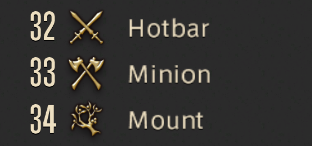 각 클래스 별로 단축바로 활용할 클래스끼리 잘 묶어서 저장해두시면 편합니다. 예를들어 접었다 폈다하는 단축바를 담당하는 검술사부터 확인해보죠 실질적으로 이녀석의 단축바는 이렇게 구성이 되어있습니다.  양 옆의 화살표는 서로의 위치를 스왑해주는 기능을 담고 있어서 화살표를 누르게 되면 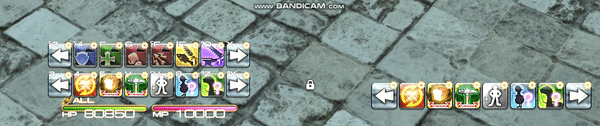 이런식으로 스왑이 됩니다. 이를 위한 준비물은 다음과 같은데 - 메뉴 단축바를 담당할 만큼의 단축바의 갯수 - 스왑을 위해 임시저장할 단축바 1개 하지만 위에서 말했듯이 접었다 폈다 하는 단축바는 '공유' 상태이기 때문에 해당 단축바는 공유상태를 풀기 전까지 해당 직업에서 노출되지 않으므로 이 단축바를 스왑을 위해 임시 저장할 단축바로 사용합니다. 제가 사용한 매크로는 다음과 같습니다. 참고로 메뉴를 담당하는 공유 단축바는 5번으로 지정되어있습니다. - 주요 매크로 설명 /hotbar copy 복사한직업 n 붙여넣을직업 n 직업 = 직업명을 쓰면 됩니다. n = 단축바 번호를 의미합니다. - 초기 셋팅 /hotbar copy GLA 1 share 5 - 양 옆의 화살표의 기능 왼쪽 버튼 /micon ターゲット・逆送り ? 화살표 아이콘 /hotbar copy share 5 GLA 1 ? 공유 단축바 5번을 검술사 단축바 1번으로 복사 (이렇게 하는 이유는 내가 배열이 마음에 안들어 위치를 바꿨을 경우 그 위치를 저장하기 위함입니다.) /hotbar copy GLA 1 GLA 5 ? 검술사 단축바 1번을 검술사 단축바 5번으로 복사 /hotbar copy GLA 2 GLA 1 ? 검술사 단축바 2번을 검술사 단축바 1번으로 복사 /hotbar copy GLA 5 GLA 2 ? 검술사 단축바 5번(맨 처음 공유5번이 1번으로 간 그 단축바)을 검술사 2번으로 복사 /hotbar copy GLA 1 share 5 ? 검술사 단축바 1번을 공유 단축바 5번으로 복사 오른쪽 버튼 /micon ターゲット・順送り /hotbar copy share 5 GLA 1 /hotbar copy GLA 1 GLA 5 /hotbar copy GLA 2 GLA 1 /hotbar copy GLA 5 GLA 2 /hotbar copy GLA 1 share 5 사실상 2개밖에 사용하지 않으므로 왼쪽과 오른쪽의 기능은 똑같다고 보시면 됩니다. 하지만..  이 GIF와 같이 꼬친 , 탈것 등의 많은 항목을 가지고 있을경우에는 조금 이야기가 달라집니다. 꼬친관리는 도끼술사로 진행했으며 메뉴가 보이는 단축바는 6번입니다. - 메뉴 열기 /micon ミニオン・ルーレット ? 꼬친관리 메뉴 아이콘 /hotbar display 6 on ? 단축바 보이기 /hotbar copy MRD 1 share 6 ? 도끼술사 1번 단축바를 공유 6번으로 변경 - 양 옆의 화살표의 기능 오른쪽 버튼 /micon ターゲット・順送り ? 화살표 아이콘 /hotbar copy share 6 MRD 1 ? 6번 공유 단축바를 도끼술사 1번으로 저장 /hotbar copy MRD 1 MRD 6 ? 도끼술사의 1번 단축바를 도끼술사 6번으로 임시 저장 /hotbar copy MRD 2 MRD 1 /hotbar copy MRD 3 MRD 2 /hotbar copy MRD 4 MRD 3 ? 단축바를 하나씩 당김 /hotbar copy MRD 6 MRD 4 ? 임시저장된 6번 단축바를 가장 끝 단축바인 4번 단축바로 저장 /hotbar copy MRD 1 share 6 ? 6번 공유 단축바를 도끼술사 1번으로 변경 왼쪽 버튼 /micon ターゲット・逆送り /hotbar copy share 6 MRD 1 /hotbar copy MRD 1 MRD 6 /hotbar copy MRD 4 MRD 1 /hotbar copy MRD 3 MRD 4 /hotbar copy MRD 2 MRD 3 ? 오른쪽 버튼과 반대로 단축바를 하나씩 밈 /hotbar copy MRD 6 MRD 2 /hotbar copy MRD 1 share 6 이렇게 하면 내가 원하는 순서대로 꼬친 , 탈것들을 배열할 수 있고 소비물품 창을 만들었을 경우 각 직업별로 영약 , 음식을 따로 셋팅할 수 있으며 엄청나게 많은 창이 필요하더라도 9개의 클래스를 이용해 약 700여개의 단축바를 더 활용할 수 있게 됩니다. 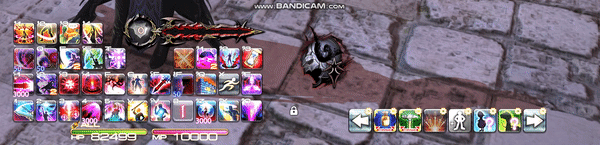 위 매크로 및 단축바 활용이 보이는 활용법의 전부는 아닙니다. 더 무궁무진한 게임환경을 구성할 수 있으며 이는 HUD의 구성 , 매크로 활용 등을 통해 더 나은 환경으로 개선할 수 있습니다. 심심할때마다 한번씩 건드려보시면서 최적의 조합을 찾아보시길 바랍니다. 한국 서버 매크로가 위대로 안될경우 한국서버에 대한 내용은 수정해서 추가할 수 있도록 하겠습니다.
EXP
995
(95%)
/ 1,001
사실 웃겨도 퇴근못함
|
인벤 공식 앱
댓글 알람 기능 장착! 최신 게임뉴스를 한 눈에 보자










 Dermona
Dermona